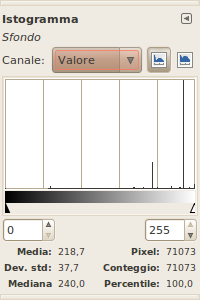La finestra dell'istogramma visualizza delle informazioni statistiche riguardanti la distribuzione dei valori dei colori all'interno dell'immagine attiva in quel momento. Queste informazioni spesso sono di aiuto quando si vuole bilanciare il colore di un'immagine. In ogni caso l'istogramma è puramente informativo: niente di ciò che viene fatto con esso comporta modifiche all'immagine. Se si desidera eseguire una correzione dei colori basandosi sull'istogramma, bisogna usare lo strumento Livelli.
Questa finestra di dialogo è di tipo agganciabile; vedere la sezione sulle Finestre agganciabili per le istruzioni su come gestire questo tipo di finestre.
È accessibile:
-
dal menu principale: → → .
-
da un menu scheda di un qualsiasi pannello agganciabile facendo clic sul pulsante menu scheda
e selezionando → ,
-
dal menu principale: → → .
Nel menu , c'è un elenco di pannelli staccati che esiste solo se almeno un pannello rimane aperto. In questo caso, è possibile portare in primo piano il pannello «Istogramma» dal menu principale facendo: → .
In GIMP, ogni livello di un'immagine può essere scomposto in uno o più canali colore: un'immagine RGB nei canali R, G e B, un'immagine in scala di grigi nel singolo canale chiamato valore. I livelli che supportano la trasparenza hanno un canale aggiuntivo, il canale alfa. Ogni canale supporta dei valori d'intensità da 0 a 255 (in numeri interi). Perciò un pixel nero viene codificato con lo 0 in tutti i canali colore, un pixel bianco con 255 in tutti i canali colore. Un pixel trasparente viene codificato con lo 0 sul canale alfa; un pixel opaco con il 255.
Nelle immagini RGB per convenienza viene definito uno «pseudocanale» chiamato valore. Questo non è realmente un canale di colore: esso non riporta alcuna informazione archiviata direttamente nell'immagine. Il valore di un pixel è dato dall'equazione V = max(R,G, B). In sostanza, il valore è ciò che si otterrebbe convertendo l'immagine in modalità scala di grigi.
Per maggiori informazioni sui canali, consultare la sezione Sezione 1, «Tipi di immagine».
In cima alla finestra viene mostrato il nome del livello attivo.
- Canale
-
Il menu a discesa sotto il nome del livello attivo consente di selezionare il canale da utilizzare. Le opzioni disponibili dipendono dal tipo di livello attivo. Le opzioni possibili sono:
- Valore
-
Per immagini in RGB ed in scala di grigi, questo visualizza la distribuzione nel livello dei valori della luminosità. In un'immagine in scala di grigi i valori sono letti direttamente dai dati dell'immagine. Per un'immagine RGB essi vengono invece presi dallo pseudocanale valore.
Per un'immagine indicizzata, il canale «valore» in realtà visualizza la distribuzione della frequenza di ogni indice presente nella mappa colori: quindi questo è un istogramma di uno «pseudocolore» piuttosto un vero istogramma di colore.
- Rosso, Verde, Blu
-
Queste voci compaiono solo per i livelli delle immagini in RGB. Ognuno visualizza la distribuzione dell'intensità dei livelli di colore rispettivamente dei canali Rosso, Verde e Blu.
- Alfa
-
This shows the distribution of opacity levels. If the layer is completely transparent (alpha = 0) or completely opaque (alpha = 255), the histogram will consist of a single bar on the left or right edge.
- Luminanza
-
Mostra la distribuzione dell'intensità della luminosità.
- HSV
-
Questa voce, disponibile solo per i livelli in RGB, visualizza gli istogrammi dei canali R, G e B sovrapposti, in modo che sia possibile vedere in un'unica visuale le informazioni sulla distribuzione dei colori.
-
Lineare,
Non-Lineare,
Percettivo
-
Questi tre pulsanti determinano se la riproduzione del tono (TRC) verrà visualizzata utilizzando un asse X lineare, non lineare o percettivo.
-
Istogramma lineare,
Istogramma logaritmico
-
Questi due pulsanti determinano se l'istogramma verrà visualizzato utilizzando un asse Y lineare o logaritmico. Per le immagini tratte da fotografie, la modalità lineare è solitamente la più utile. Per le immagini che contengono ampie aree di colore costante, tuttavia, un istogramma lineare sarà spesso dominato da una singola barra, mentre un istogramma logaritmico sarà spesso più utile.
- Impostazione di un intervallo
-
Volendo è possibile restringere, ad un determinato intervallo di valori, le analisi per le statistiche visualizzate in fondo alla finestra. Questo intervallo può essere impostato in uno dei tre seguenti modi:
-
Facendo clic e trascinando il puntatore sull'area dell'istogramma, e ciò dal livello più basso a quello più alto che si desidera ricomprendere nell'intervallo.
-
Facendo clic e trascinando il triangolo nero o bianco nella barra di scorrimento sotto all'istogramma.
-
Usando i campi con le freccette sotto alla barra di scorrimento (campo di sinistra: valore più minimo nell'intervallo; campo di destra: valore massimo nell'intervallo).
-
- Statistiche
-
In fondo alla finestra vengono visualizzare alcune statistiche di base che descrivono la distribuzione dei valori nel canale, queste sono ristrette all'intervallo selezionato:
-
Media: il valore medio dell'intervallo nel canale selezionato.
-
Dev. std: deviazione standard. Fornisce una idea di quanto sia omogenea la distribuzione dei valori nell'intervallo.
-
Mediana: ad esempio il valore del cinquantesimo picco in un intervallo di 100 picchi.
-
Pixel: il numero dei pixel nel livello attivo o nella selezione.
-
Conteggio: numero di pixel nel livello o nella selezione attivi.
-
Percentile: il rapporto tra il numero dei pixel nell'intervallo e il numero totale dei pixel del livello o della selezione.
-